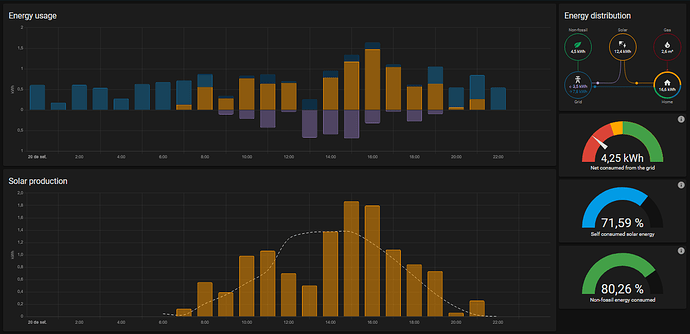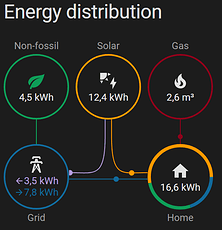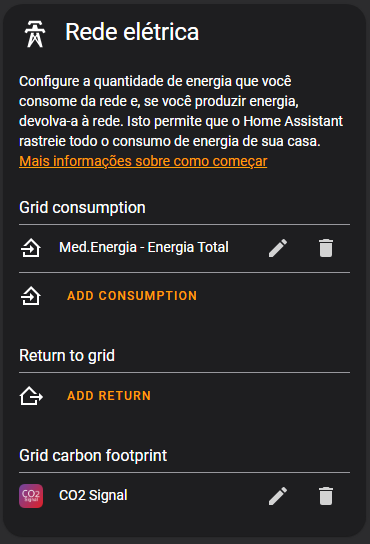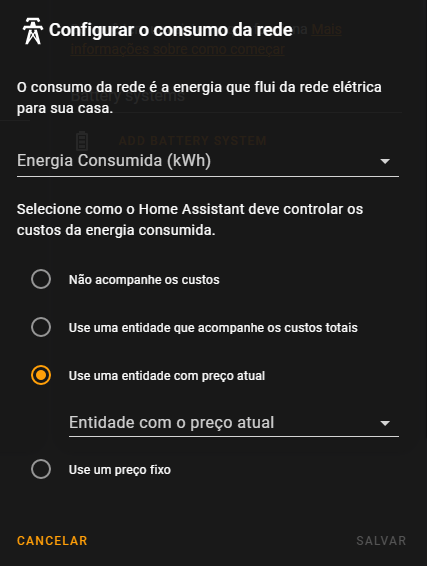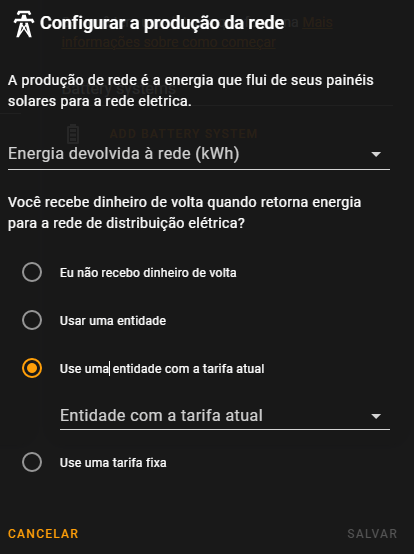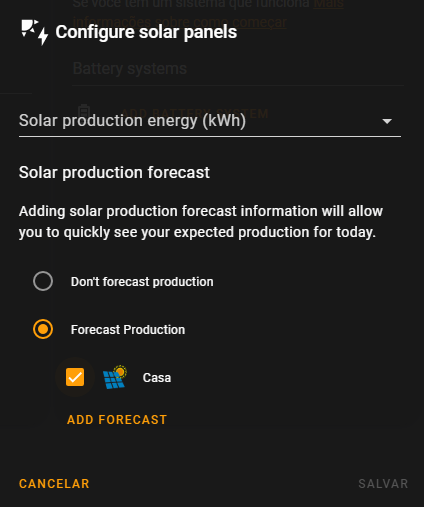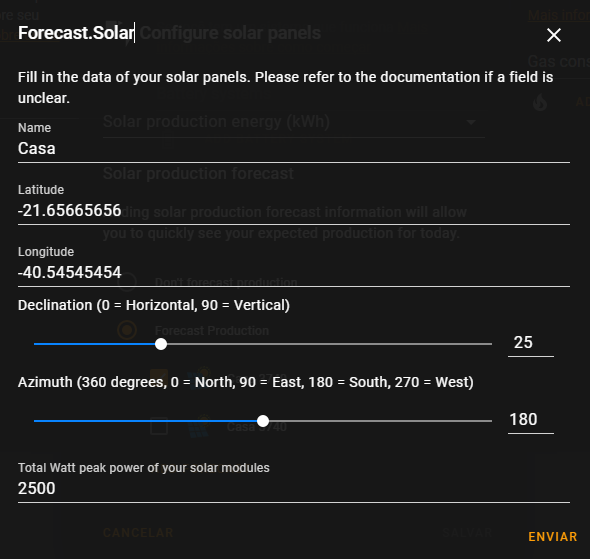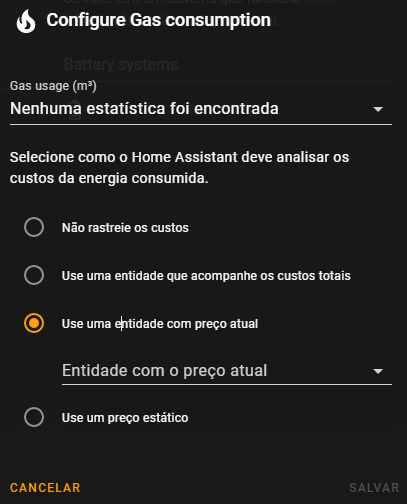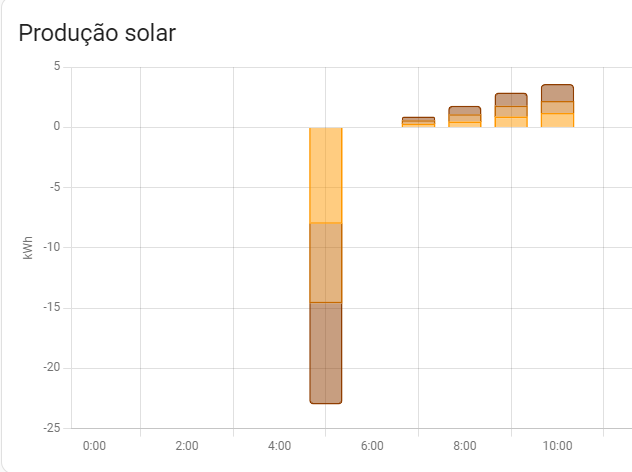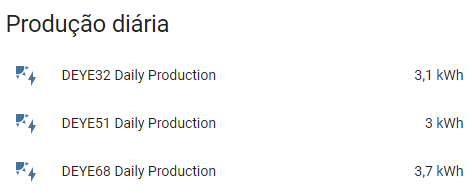Este post tem por objetivo mostrar como configurar o painel de gerenciamento de energia do Home Assistant e trazer algumas definições importantes. Para usar o painel de gerenciamento de energia você deve possuir algum dispositivo de medição de consumo de energia elétrica integrado ao Home Assistant.
Você pode conferir as alternativas que o pessoal tem utilizado para realizar a medição de consumo de energia elétrica integrado ao Home Assistant no post abaixo. Se você utiliza outra forma, sinta-se a vontade para compartilhar conosco através de um post no fórum.
A versão 2021.8 incluiu o painel de energia que recebeu novos recursos na versão 2021.9. Logo você só terá todos os recursos se estiver com a versão mais atualizado do Home Assistant.
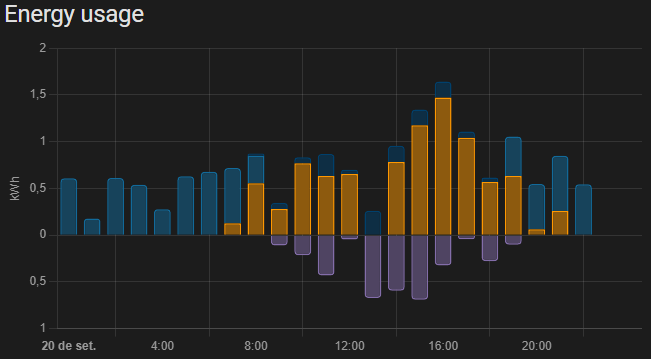
As informações no painel de energia podem ser exibidas em períodos diário, semanal, mensal e anual.
![]()
Os dados são provenientes das estatísticas de longo prazo que é um novo tipo de dado armazenado no banco de dados do Home Assistant que ao contrário dos demais não são excluídos periodicamente.
Estatística de longo prazo consiste em gravações a cada hora de informações como valor mínimo, média e máximo ou diferença do sensor naquela hora. Ela é a base do painel de energia, mas também pode ser usada no lovelace através do card gráfico de estatísticas.
Você pode saber mais sobre estatística de longo prazo aqui.
1. Diferença entre Potência e Energia Elétrica - kW vs kWh
Pode parecer banal e um pouco óbvio para os profissionais da área, mas, esta é uma das dúvidas mais comuns entre as pessoas que estão pensando em gerenciar o consumo de energia da sua casa ou empresa.
Vamos recordar a diferenciação para evitar confusão na configuração do gerenciamento de energia.
-
Potência elétrica é representada pela unidade
W (watts)oukW (quilo-watts hora)e pode ser apresentada na forma de seus múltiplos (kW,MW, etc). É a informação utilizada para expressar a potência dos equipamentos elétricos, mas nem sempre o equipamento opera com uma potência constante. É uma medição instantânea. -
Energia elétrica é representada pela unidade
Wh (watts hora)oukWh (quilo-watts hora)e pode ser apresentada na forma de seus múltiplos (kWh,MWh, etc). Também pode ser nomeado de consumo, e é proveniente do produto da potência elétrica pelo número de horas que o equipamento ficou ligado. É uma medição acumulativa, podendo ou não ser zerada (resetada) em intervalos de tempo definidos.
Alguns exemplos para entendimento:
- Uma lâmpada tem a potência elétrica igual a 10W e fica ligada por 8 horas, no final do período ela terá consumido 80Wh.
- Um chuveiro de 5,4kW é ligado por 1 hora a cada dia, após 10 dias ele terá consumido 54 kWh.
O gerenciamento de energia trabalha com sensores de energia (consumo), não sendo compatíveis sensores de potência elétrica.
Caso você não possua nenhum sensor de consumo de energia (kWh), mas possua sensores de potência (W ou kW) você pode recorrrer a integração de soma integral de Riemann para realizar um cálculo de consumo de energia através da potência. Porém tal integração pode apresentar erros grosseiros se a taxa de atualização da potência elétrica for baixa.
2. Configuração do Home Assistant
Para você utilizar o gerenciamento de energia do Home Assistant deve incluir o código abaixo no início do seu arquivo de configuração (config/configuration.yaml):
default_config:
Também é necessário estar com a gravação de histórico no banco de dados habilitado:
recorder:
3. Configurando a moeda
Você deve configurar a moeda que será utilizada para calcular os custos de energia do gerenciamento de energia Home Assistant, para isso, acesse Configurações > Geral e altere a moeda, no caso do Brasil para BRL.

4. Configurações do painel de gerenciamento de energia
As configurações do painel de energia é realizada pela interface, em Configurações > Painéis e clicar no painel Energia:

É recomendado você ler todo o post antes de configurar no seu Home Assistant para o melhor entendimento.
Aqui você terá as seguintes configurações dos seguintes itens:
-
Rede elétrica: configuração do sensor de energia consumida da rede (Grid consumption) e enviada à rede (Return to grid) da concessionária de energia, a tarifa de energia aplicável em cada direção e a configuração da integração que calcula a quantidade de emissão de CO2 para a geração da energia consumida da sua região.
-
Painéis solares: configuração do sensor de energia gerada pelo sistema fotovoltaico e configuração da integração que prevê a potência que será gerada pelos painéis solares ao longo do dia.
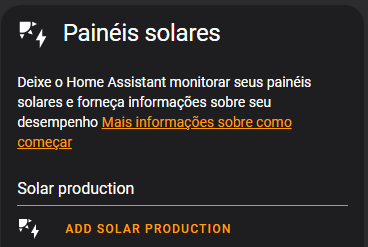
-
Sistema de armazenamento de bateria: configuração dos sensores de energia consumida e fornecida pelas baterias de sistema de armazenamento por bateria.
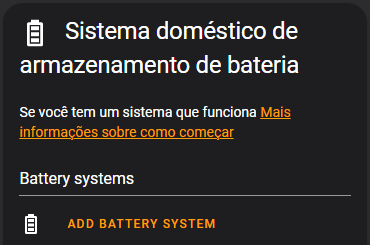
-
Consumo de gás: configuração do sensor de quantidade de gás consumido e a tarifa correspondente.
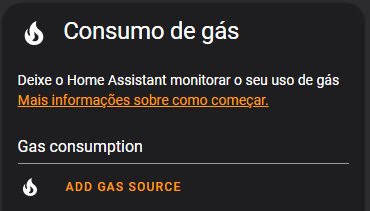
-
Dispositivos individuais: configuração dos sensores de energia de dispositivos ou sistemas individuais, usados apenas para exibir um gráfico no painel de energia.
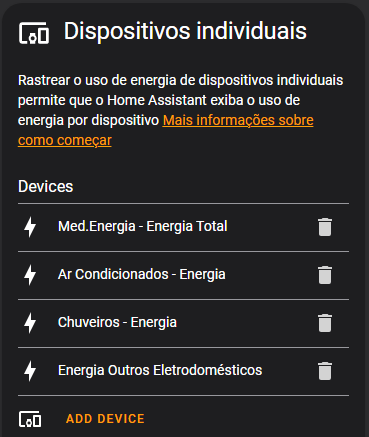
5. Criando um sensor com o valor da tarifa de energia
Vamos criar um input number, podendo ser via interface (Configurações > Ajudantes) ou via arquivo de configuração (configuration.yaml). Por exemplo:
Tarifa de energia:
input_number:
tarifa_energia_consumida:
icon: mdi:currency-brl
name: Tarifa de Energia
initial: 0
min: 0
max: 100
step: 0.01
unit_of_measurement: 'R$/kWh'
mode: box
Tarifa de gás:
input_number:
tarifa_gas_consumido:
icon: mdi:currency-brl
name: Tarifa de Gás
initial: 0
min: 0
max: 100
step: 0.01
unit_of_measurement: 'R$/m³'
mode: box
Para o sensor funcionar na configuração do painel de Energia, a unidade do sensor formato símbolo da moeda seguido de barra (/) e a unidade, kWh ou Wh para energia ou m³ para volume de gás (exemplos: R$/kWh, R$/Wh, €/kWh, US$/kWh, R$/m³, etc).
Atenção: o Home Assistant faz diferenciação entre letras maiúsculas e minúsculas nas unidades, então deve ser preenchido conforme acima.
Esse sensor da tarifa deverá ser atualizado manualmente ou via alguma automação para o valor cobrado pela concessionária.
6. Preparando os sensores de energia a serem utilizados no gerenciamento de energia:
Os sensores de energia que serão utilizados no gerenciamento de energia deverão possuir as seguintes características:
- Unidade de medida (
unit_of_measurement) igual aWhoukWh - Classe do dispositivo (
device_class) igual aenergy - Classe de estado (
state_class) igual atotal_increasingou Classe de estado (state_class) igual ameasuremente propriedadelast_resetdefinida.
Para realizar as personalização de propriedades acima, deve ser utilizado a customização de entidades, para isso deve ser incluído/confirmado o include do arquivo customize.yaml no aquivo configuration.yaml conforme abaixo:
homeassistant:
customize: !include customize.yaml
Incluir a customização da entidade de energia total no arquivo customize.yaml:
sensor.med_energia_energia_total:
device_class: energy
state_class: total_increasing
unit_of_measurement: kWh
Recarregar as configurações ou reiniciar o Home Assistant.
7. Configurando a energia consumida da rede:
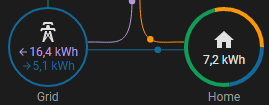
Após personalizar os sensores de energia conforme o item anterior, acesse a configuração de gerenciamento de energia e clique no botão ![]() para adicionar o sensor de energia consumida da rede.
para adicionar o sensor de energia consumida da rede.
Aqui você pode incluir várias sensores caso sua medição for segmentada ou apenas um sensor totalizando todo o consumo.
Adicione a entidade do sensor de energia consumida e selecione a opção Use uma entidade com preço atual e preencha com o sensor da tarifa de energia consumida criado no item 5 e salve.
As informações de energia consumida da rede poderá demorar até 2 horas para iniciar após a configuração ou alteração.
8. Configurando a energia enviada para a rede:
Para incluir o sensor de energia enviada para a rede da concessionária, clique no botão ![]() (ADD RETUNR) e informe o sensor que representa o montante de energia retornado à rede.
(ADD RETUNR) e informe o sensor que representa o montante de energia retornado à rede.
Caso você injete energia na rede da concessionária e tenha algum retorno financeiro para isso, você deve criar um sensor com a tarifa da energia enviada para a rede da concessionária (caso for diferente da energia consumida) conforme o item 5 e selecionar a opção Use uma entidade com preço atual e preencha com o sensor da tarifa de energia enviada para a rede e salve. Caso não tiver retorno finaneiro selecione a opção Eu não recebo dinheiro de volta.
No painel de energia será exibido o percentual de dependência da rede, se o gráfico está na parte verde quer dizer que os painéis solares produziram mais energia do que foi consumido da rede.
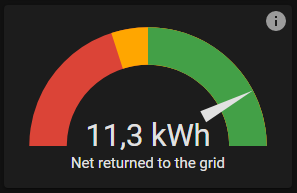
As informações de energia injetada na rede poderá demorar até 2 horas para iniciar após a configuração ou alteração.
9. Criando o cálculo de emissão de carbono:
Para configuração da integração que estima a quantidade de emissão de carbono para a geração da energia da sua região, primeiramente você deve acessar o site https://co2signal.com e realizar o cadastro e aguardar receber um e-mail com o token de acesso, como exemplo:
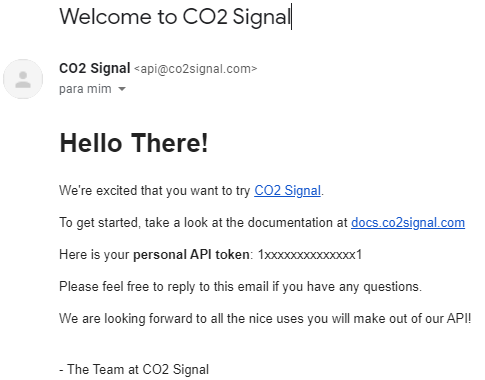
Após receber esse token, clique no botão ![]() (ADD CO2 SIGNAL INTEGRATION) para configurar a integração.
(ADD CO2 SIGNAL INTEGRATION) para configurar a integração.
Na configuração da integração CO2 Signal selecione a opção Use home location e informe o token de acesso recebido por e-mail e clique no botão enviar.
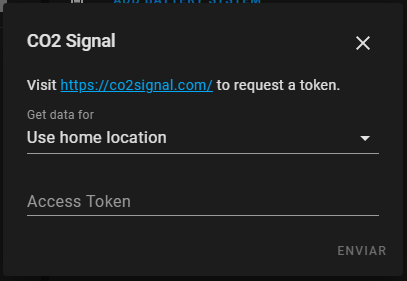
Se tudo der certo, será apresentado a mensagem abaixo e clicando em Terminar será mostrado a integração CO2 Signal no bloco Grid carbon footprint.
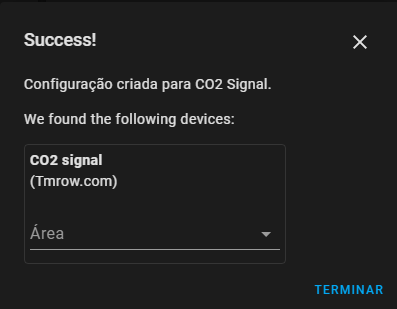
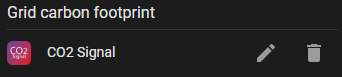
O cálculo da emissão de CO2 poderá demorar até 2 horas para iniciar após a configuração ou alteração.
No painel de energia você visualizará o percentual da energia consumida que foi gerada por fontes não fóssil, que tem menor emissão de gás CO2.
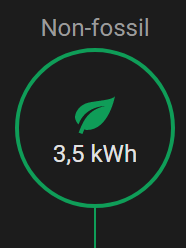
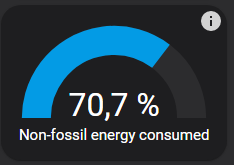
10. Configurando a geração de energia solar:
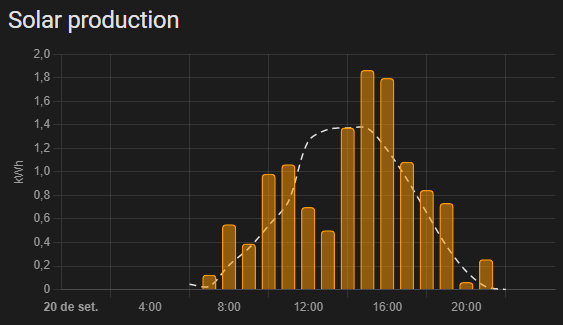
Se você possuir geração fotovoltaica e tiver as medições de energia produzida integradas ao Home Assistant você pode incluir essa informação no painel de energia clicando no botão ![]() (ADD SOLAR PRODUCTION) e selecionar a entidade do sensor que representa a energia gerada pelos painéis solares.
(ADD SOLAR PRODUCTION) e selecionar a entidade do sensor que representa a energia gerada pelos painéis solares.
Você pode incluir a previsão de geração solar baseada na sua localização, para isso seleciona a opção Forecast Production e clique no botão ![]() (ADD FORECAST).
(ADD FORECAST).
Na tela que irá abrir você deve preencher as coordenadas do local que os painéis estão instalados, a inclinação dos mesmos, o ângulo (azimute) da face dos painéis e a potência total do conjunto de painéis (potência máxima). Ao clicar em Enviar a integração será adicionada.
Selecione a previsão recém adicionada e clique no botão salvar.
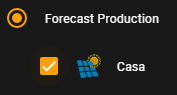
No painel de energia será exibido a quantidade de energia que foi gerada e consumida na própria residência no período selecionado.
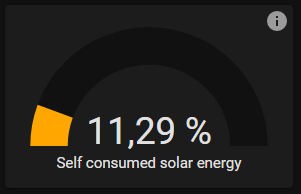
Também será exibida a previsão de produção de energia solar para o dia seguinte:
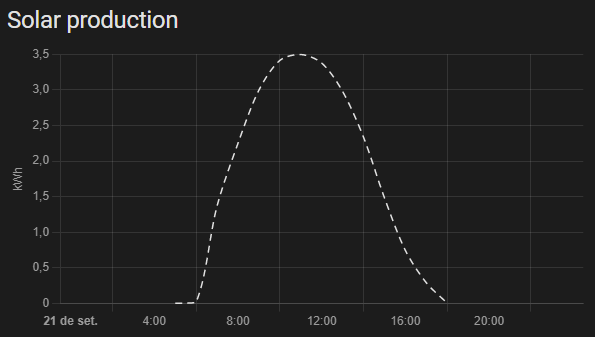
As informações de produção dos painéis solares poderá demorar até 2 horas para iniciar após a configuração ou alteração.
11. Sistema de Baterias de Armazenamento
Para incluir a energia das baterias no gerenciamento de energia do Home Assistant você precisa possuir duas entidades de sensores que representam a quantidade de energia enviada para as baterias e a quantidade de energia fornecida pelas baterias.
Inclui-a as informações através do botão ![]() (ADD BATERY SYSTEM), informando essas duas entidades e clique em Salvar.
(ADD BATERY SYSTEM), informando essas duas entidades e clique em Salvar.
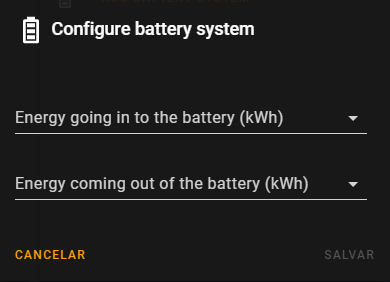
12. Consumo de gás
O consumo de gás no gerenciamento de energia deve ser um sensor que represente o consumo de gás em volume (geralmente m³), não sendo aceito unidade de massa.
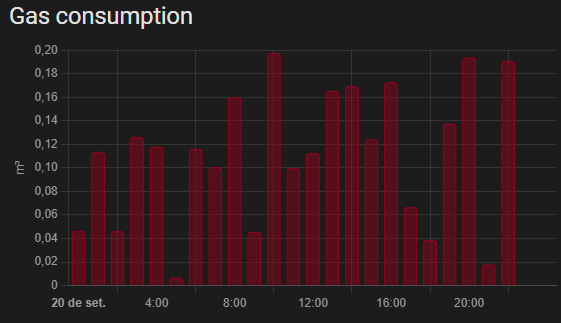
De modo análogo ao sensor de energia customizado no item 6, o sensor de consumo de gás necessita ser customizado, porém a propriedade state_class deve ser igual a gas e a unidade (unit_of_measurement) igual a m³ ou ft³.
Para incluir, basta usar o botão ![]() (ADD GAS SOURCE), e informar o sensor de consumo de gás e selecione a opção
(ADD GAS SOURCE), e informar o sensor de consumo de gás e selecione a opção Use uma entidade com preço atual e preencha com o sensor da tarifa de gás consumido criado no item 5 e salve.
13. Consumo de Dispositivos Individuais
Aqui você pode incluir o sensor de consumo de energia de dispositivos ou sistemas individuais para visualizar a participação de cada um no consumo total.
Para isso use o botão ![]() (ADD DEVICE) e selecione o sensor de consumo do dispositivo.
(ADD DEVICE) e selecione o sensor de consumo do dispositivo.
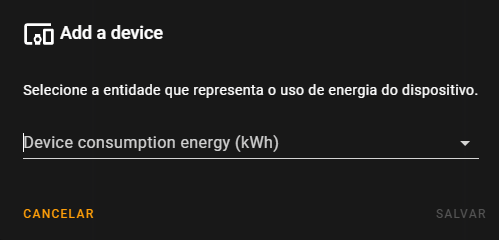
No painel de energia você visualizará todos os dispositivos no gráfico:
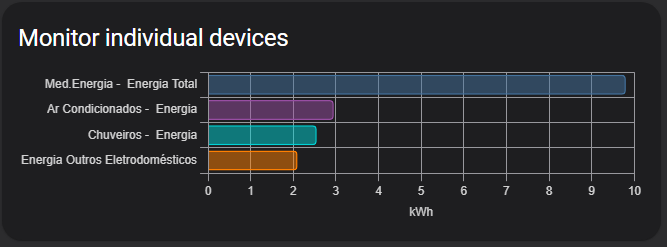
14. Gráficos do painel de energia no lovelace:
Após configurar o painel de energia, os gráficos do painel pode ser usados como cards no lovelace, para isso veja a documentação de como incluir cada card:
Código com todos os cards (alguns podem não ser funcional de acordo com a sua configuração do painel de energia):
type: grid
cards:
- type: energy-date-selection
- type: energy-usage-graph
title: Comsumo de Energia
- type: energy-solar-graph
title: Produção de Energia Solar
- type: energy-gas-graph
title: Consumo de Gás
- type: energy-distribution
link_dashboard: true
title: Energia
- type: energy-sources-table
title: Consumo de Energia
- type: energy-grid-neutrality-gauge
title: Neutralidade da Rede
- type: energy-solar-consumed-gauge
title: Consumo de Energia Solar
- type: energy-carbon-consumed-gauge
title: Emissão de Carbono
- type: energy-devices-graph
title: Consumo de Energia por Dispositivo
square: false
columns: 1
Chegamos ao final!
Tudo indica que o gerenciamento de energia do Home Assistant está em constante evolução, então algo pode mudar nas próximas versões, principalmente com a evolução da tradução da interface.